目录
一.自定义属性
1.解释:
重点为:自定义属性在DOM对象上一律以dataset对象方式获取:xx.dataset.属性名
<!-- 自定义属性 data-name=" " -->
<div data-id="1" data-spm="one">1</div>
<div data-id="2">2</div>
<div data-id="3">3</div>
<div data-id="4">4</div>
<div data-id="5">5</div>
<script>
const one = document.querySelector('div') //获取到第一个div
console.log(one.dataset) //dataset :
// data:自定义属性 set:集合 (可以拿到所有的自定义属性名)
console.log(one.dataset.id) //1
console.log(one.dataset.spm) //one
</script>1.2 修改自定义属性的值
直接获取赋值
<body>
<div data-num="100" data-id="1" data-spm="刘亦菲">1</div>
<div data-id="2">2</div>
<div data-id="3">3</div>
<div data-id="4">4</div>
<div data-id="5">5</div>
<img src="" alt="">
<script>
const one = document.querySelector('div')
console.log(one.dataset.id) // 1
console.log(one.dataset.spm) // 刘亦菲
// 固有属性: 标签本身就有的属性(id class src alt title disabled selected checked...)
// 自定义属性: 自己定义的属性
console.log(one.dataset) // { num: '100', id: '1', spm: '不知道' }
console.log(one.dataset.num) // '100'
// 修改自定义属性的值
one.dataset.num = 200
</script>
</body>
二. 定时器-间歇函数
1.开启

2.关闭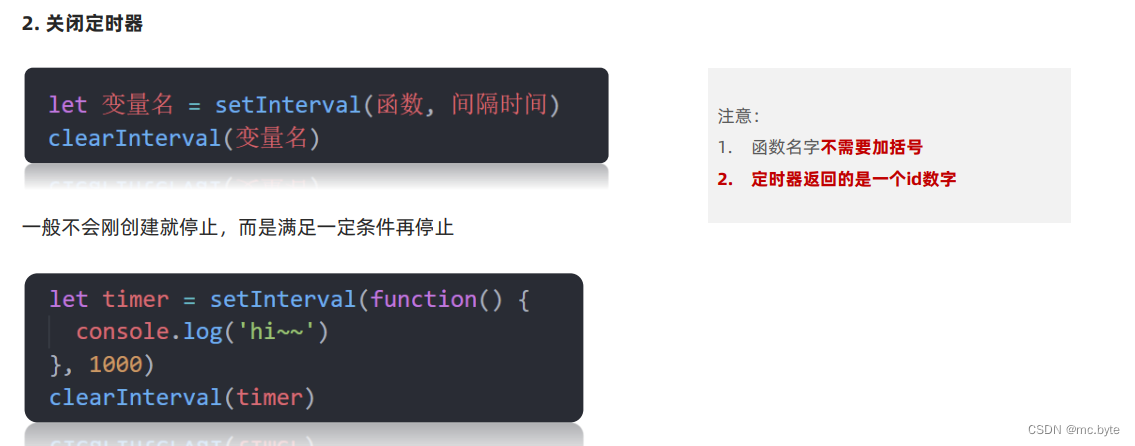
结论:
开启定时器:setInterval(函数,间隔时间) 关闭定时器:clearInterval(定时器名 )
代码例:
1. 开启定时器
//定时器
//是每隔一秒,定时器来帮我们调用这个匿名函数
setInterval(function () { console.log(111) }, 1000)
function fn() {
console.log('你好啊')
}
//fn函数调用
fn()
每隔一秒调用fn函数
setInterval(fn(), 1000) // error fn后面不要有() , 否则没有定时效果
setInterval(fn, 1000)
2.关闭定时器
let n1 = setInterval(function () {
console.log('这是第一个定时器')
}, 1000)
let n2 = setInterval(function () {
console.log('这是第二个定时器')
}, 2000)
let n3 = setInterval(function () {
console.log('这是第三个定时器')
}, 3000)
console.log(n1, n2, n3)
// 关闭 n2 对应定时器
clearInterval(n2) 总结: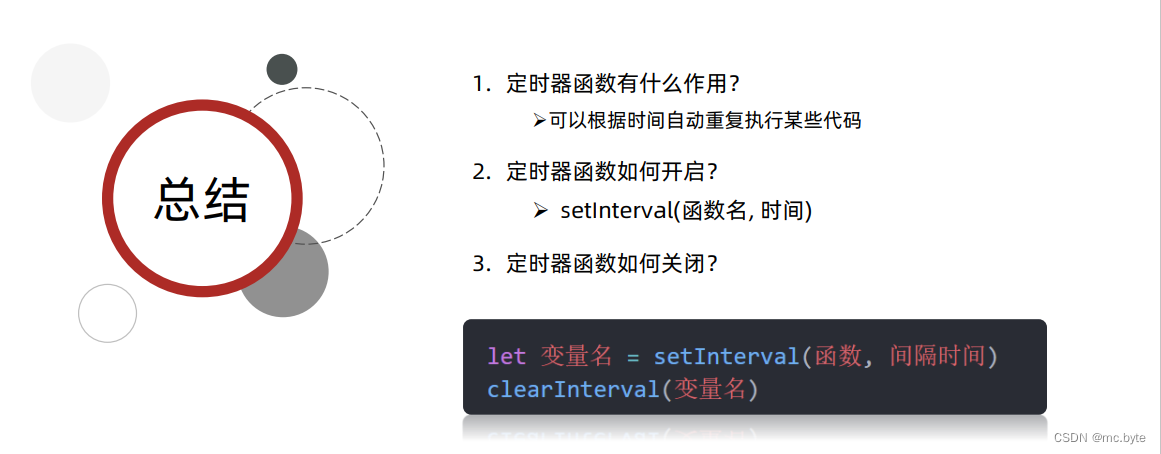
此节案例:
- 用户注册协议 同意倒计时
- 轮播图定时器版,每隔一秒钟切换一个图片
三.事件监听 (重要!)

注意:
1.事件类型要加引号
2.函数是点击之后再去执行,每次点击都会执行一次
代码例:
<script>
// 需求: 点击了按钮,弹出一个对话框
// 1. 事件源 按钮
// 2.事件类型 点击鼠标 click 字符串
// 3. 事件处理程序 弹出对话框
const btn = document.querySelector('button')
btn.addEventListener('click', function () {
alert('你早呀~')
})
</script>事件监听总结概括:
1)什么是事件监听?
- 事件监听就是让程序检测是否有事件产生,一旦有事件触发, 就立即调用一个函数做出响应,也称为 注册事件
2)事件监听三要素是什么?
- 事件源 (谁被触发了)
- 事件类型 (用什么方式触发,点击还是鼠标经过等)
- 事件处理程序 (要做什么事情)
案例:
1.点击关闭按钮,关闭广告;(注意关闭的是父盒子)
2.随机点名案例
1.点击关闭广告
<body>
<div class="box">
我是广告
<div class="box1">X</div>
</div>
<script>
// 1. 获取事件源
const box1 = document.querySelector('.box1')
// 关闭的是大盒子
const box = document.querySelector('.box')
// 2. 事件侦听
box1.addEventListener('click', function () {
box.style.display = 'none'
})
</script>2.随机点名案例
<script>
// 数据数组
const arr = ['马超', '黄忠', '赵云', '关羽', '张飞']
// 定时器的全局变量
let timerId = 0
// 随机号要全局变量
let random = 0
// 业务1.开始按钮模块
const qs = document.querySelector('.qs')
// 1.1 获取开始按钮对象
const start = document.querySelector('.start')
// 1.2 添加点击事件
start.addEventListener('click', function () {
timerId = setInterval(function () {
// 随机数
random = parseInt(Math.random() * arr.length)
// console.log(arr[random])
qs.innerHTML = arr[random]
}, 35)
// 如果数组里面只有一个值了,还需要抽取吗? 不需要 让两个按钮禁用就可以
if (arr.length === 1) {
// start.disabled = true
// end.disabled = true
start.disabled = end.disabled = true
}
})
// 2. 关闭按钮模块
const end = document.querySelector('.end')
end.addEventListener('click', function () {
clearInterval(timerId)
// 结束了,可以删除掉当前抽取的那个数组元素
arr.splice(random, 1)
console.log(arr)
})
</script>四:事件类型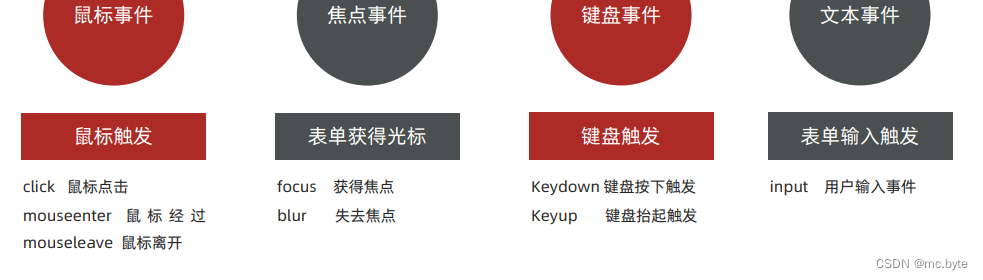
五:事件对象
1.事件对象是什么
- 也是个对象,这个对象里有事件触发时的相关信息
- 例如:鼠标点击事件中,事件对象就存了鼠标点在哪个位置等信息
2.使用场景
- 可以判断用户按下哪个键,比如按下回车键可以发布新闻
- 可以判断鼠标点击了哪个元素,从而做相应的操作
3.语法:如何获取
- 在事件绑定的回调函数的第一个参数就是事件对象
- 一般命名为event、ev、e

总结:

6.事件对象常用属性 (重要)
6.1.获取事件对象

<input type="text">
const input = document.querySelector('input')
input.addEventListener('keyup', function (e) {
console.log(11)
console.log(e)
})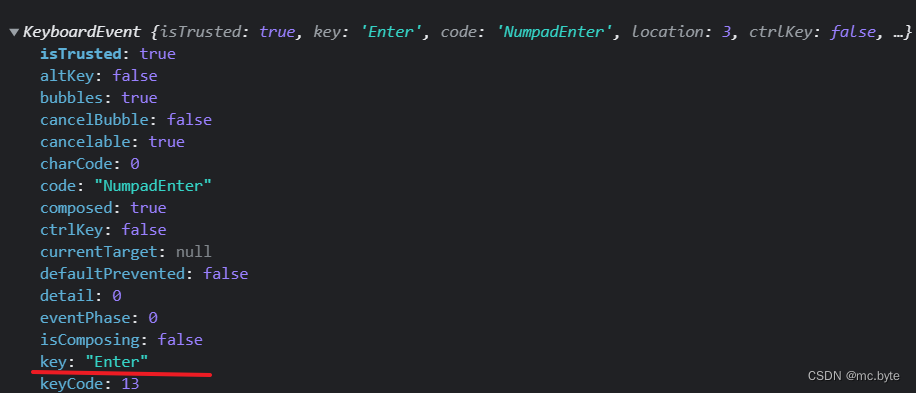
if (e.key === 'Enter') {
console.log('我按下了回车键')
}案例:评论回车发布
分析:
①:用到按下键盘事件 keydown 或者 keyup 都可以
②:如果用户按下的是回车键盘,则发布信息
③:让留言信息模块显示,把拿到的数据渲染到对应标签内部
























 419
419











 被折叠的 条评论
为什么被折叠?
被折叠的 条评论
为什么被折叠?








